今天下午三点左右,国内大量网站出现无法访问的情况,导致此问题,是由于中国顶级域名根服务器故障,导致很多域名被错误的解析指向65.49.2.178地址,从而导致大量网站出现问题。尽管目前顶级域名根服务器故障已经恢复,但各地DNS有缓存,部分地区仍然会出现部分网站无法访问的情况。用户需要自行修改电脑DNS地址或者刷新DNS缓存来解决。以下小编为大家分享下如何改电脑DNS地址,希望对大家会有所帮助。
以下笔者在Win7系统下演示改DNS地址方法,XP与Win8也基本类似,具体如下:
一、首先在桌面右下角任务栏网络图标上右键,然后选择“打开网络和共享中心”,如下图所示:
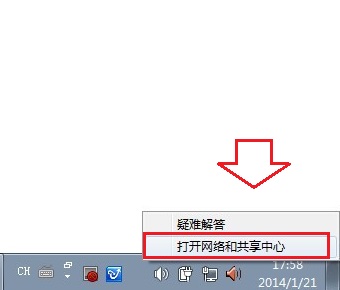
二、之后进入“网络和共享中心”后,我们再点击进入“本地连接”,如下图所示:
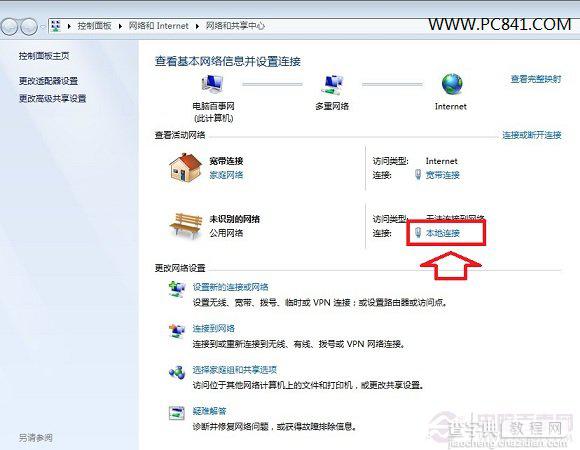
三、点击“本地连接”后即可打开“本地连接状态”属性对话框,如下图所示:
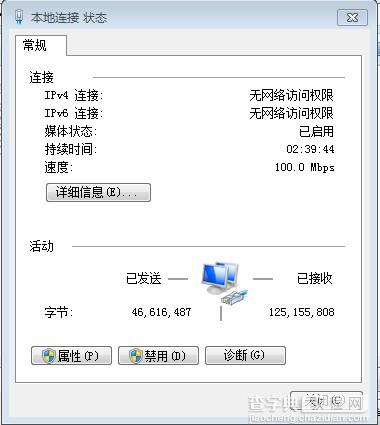
Ps:如果电脑采用的是无线上网的朋友,可以直接点击桌面右下角的无线图标,然后在查看到的连接无线网络名称上,点击鼠标右键,然后选择属性,也可以看到如上图设置界面。
四、在本地连接状态对话框中,我们再选择“属性”,之后会再打开本地连接属性对话框,如下图所示:
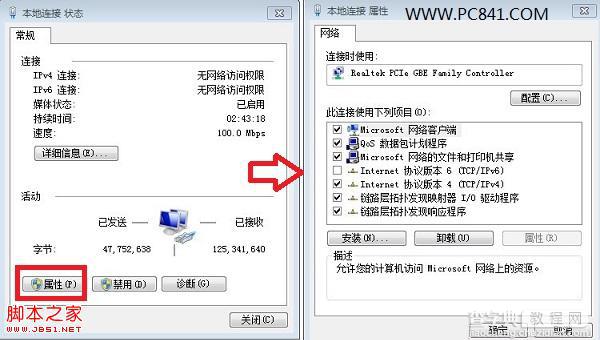
五、接下来我们选中本地连接属性对话框中的“Internet 协议版本4 (ICP/iPv4)”,然后选择下方的属性,之后即可进入“Internet 协议版本4 (ICP/iPv4)属性对话框”,在这里边即可更改DNS设置,如下图所示。
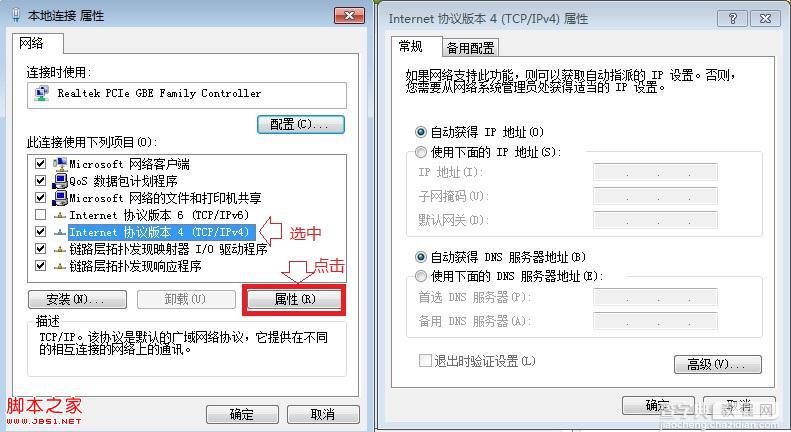
六、最后我们在Internet 协议版本4属性对话框中即可更高DNS地址了,方法是先选中“使用下面的DNS服务器地址”,然后在下方填写上需要填写上的DNS地址即可,比如可以填写成全球通用的8.8.8.8地址,如下图所示:
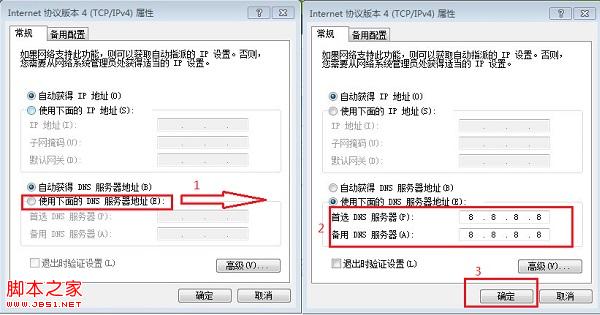
【Win7怎么修改DNS地址解决网站无法访问的情况】相关文章:
★ Win7/Win8.1部分更新将无法手动下载 5月10日执行
★ Win10系统怎么使用花生壳DDNS端口映射做内网穿透?
★ Win10一周年预览版14332迅雷崩溃怎么办?解决方法
★ Win10无法访问D盘怎么办?Win10无法访问D盘的解决方法
